>
Wyvern Fichier de Suppression de Virus (+de Récupération de Fichier)
Posté par dans Removal sur le mardi 26 septembre 2017
Comment faire pour Supprimer Wyvern Ransomware?
Les lecteurs ont récemment commencé à rapport d’afficher le message suivant quand ils démarrent leur ordinateur:
Tous vos fichiers ont été cryptés!
Tous vos fichiers ont été chiffrés en raison d’un problème de sécurité avec votre PC. Si vous souhaitez restaurer, écrivez-nous à l’adresse e-mail decryptorx@cock.li
Vous avez à payer pour un décryptage de Bitcoins. Le prix dépend à quelle vitesse vous nous écrivez. Après le paiement, nous vous envoyons le déchiffrement de l’outil qui permettra de décrypter vos fichiers.
Gratuit de déchiffrement à titre de garantie
Avant de payer, vous pouvez nous envoyer jusqu’à 3 fichiers pour gratuit de déchiffrement. La taille totale des fichiers doit être inférieur à 1 mo (non archivés), et les fichiers ne doivent pas contenir de précieuses informations. (bases de données,les sauvegardes, les grandes feuilles de calcul excel, etc.)
Comment obtenir des Bitcoins
Le plus simple pour acheter des bitcoins est LocalBitcoins site. Vous devez vous inscrire, cliquez sur â€Acheter bitcoins’, et sélectionnez le vendeur par méthode de paiement et le prix.
https://localbitcoins(.)com/buy_bitcoins
Vous pouvez également trouver d’autres endroits pour acheter des Bitcoins et guide de débutants ici:
http://www.coindesk(.)com/information/how-can-i-buy-bitcoins/
Attention!
Ne renommez pas les fichiers cryptés.
Ne pas essayer de décrypter vos données à l’aide de logiciels tiers, il peut provoquer une perte permanente de données.
Décryptage de vos fichiers à l’aide de tiers peut entraîner une augmentation de prix (ils ajoutent à leurs frais à la notre) ou vous pouvez devenir une victime d’une escroquerie.
Votre ID: [rédigé]
Ransomware est, très probablement, la pire menace de cyber vous pouvez prendre. C’s pas une déclaration, faite à la légère. Ces infections ont gagné leur réputation. Malheureusement, you’re sur le point de découvrir pourquoi ils ont. Le Wyvern outil appartient à la redoutable catégorie. It’s une nouvelle version de la BTCWare menace. Et, si vous tombez sur elle, you’re dans une horrible expérience. Le programme malveillant parvient à accéder à votre PC via la ruse. Il dupes de vous en vous permettant de vous-même. Puis, après avoir permis à son entrée, il prend le dessus. L’outil étend ses griffes partout, et s’empare de votre système. Comme le temps passe, sa poignée seulement se resserre. Vous ne pouvez pas échapper à la tool’s de l’influence. Pour, il étend ses malveillance dans tous les coins de votre ordinateur. Une fois que le programme s’active, il crypte tous les fichiers que vous avez. Toutes les données, vous pouvez le garder sur votre PC, le PC se bloque. Si vous souhaitez le déverrouiller, vous devez vous conformer. L’infection insister vous suivez ses exigences, ou you’ll ne jamais voir vos données décrypté. Il met un dilemme simple en face de vous. Eh bien, au moins, cela paraît simple. Payer une rançon pour décrypter vos fichiers. Ou, n’t, et de les perdre à jamais. Eh bien, here’s ce que l’outil garde de vous. C’est pas aussi simple d’un échange que les cyber-escrocs à le faire croire. Le retour de vos fichiers n’est pas aussi certain que vous l’espérez. De la conformité et de paiement ne signifient rien pour ces gens. Ils ne sont pas tenus de garder leurs fin de l’affaire. Donc, pouvez-vous vraiment faire confiance à les suivre à travers leurs promesses? N’t. N’t placez votre foi dans les cyber-criminels, qui extorquer de vous pour de l’argent. They’re à peine digne de confiance des individus. Aussi regrettable que cela puisse être, accepter la défaite. Coupez vos pertes, et de dire au revoir à vos fichiers. Après que l’outil prend le dessus, qui permet de crypter vos données, et affiche la note, ne rien faire. N’t prendre contact avec eux. N’t de les payer. N’t d’atteindre en quelque sorte. Jetez vos données, et d’avancer. La prochaine fois, créer des back-ups.
Comment ai-je infecté?
Wyvern tourne à l’habitude pitreries de l’envahir. Il se propage via des tactiques, you’ve venus à s’attendre. Comme, elle se cache derrière freeware. Et, si you’re pas assez prudent lors de l’installation. Et, rush, et pas la peine de lire les termes et conditions, c’s il. Vous vous retrouvez avec elle. La négligence des coûts vous. Les Infections, comme Wyvern, les proies sur elle. Ils ont besoin de votre distraction, de naïveté, et la hâte pour s’assurer de leur sournois d’accès. N’t de subvention. N’t de faciliter la ransomware’s l’infiltration. Toujours être sur vos gardes lorsque vous choisissez de permettre quoi que ce soit, sur le web, dans votre PC. C’est un endroit dangereux, après tout. Soyez très vigilant lors de l’ouverture des fichiers après les avoir téléchargés. C’s particulièrement important quand il s’agit de tout ce que vous descendez de les e-mails suspects ou des liens. Comme indiqué, l’infection a toute une gamme de façons d’utiliser l’envahir. Une telle façon, de se tourner vers les réseaux de partage de fichiers. Ainsi que, à la propagation par l’intermédiaire de la charge utile de fichiers sur les sites de médias sociaux. N’oubliez pas! La prudence est votre meilleur ami. Prenez toujours le temps de faire votre diligence raisonnable. Il peut vous faire économiser une tonne d’ennuis. Tout revérifier. Regardez pour les petits caractères. Un peu d’attention supplémentaire ne€™t faire mal, mais ça peut vous aider. â€Mieux vaut prévenir que sorry’ est le chemin à parcourir.
Pourquoi est-Wyvern dangereux?
L’infection n’t perdre de temps, et jusqu’à des actes peu de temps après l’invasion. Il cible tous les fichiers, vous avez sur votre ordinateur. Documents, musique, photos, vidéos, rien n’est au-delà de sa portée. Le Wyvern outil gagne son nom de l’extension, il ajoute à vos fichiers. À la fin de chaque article, vous trouverez « .Wyvern. » Par exemple, l’image « summer.jpg » devient « de l’été.jpg.Wyvern. » Cette extension rend le fichier inutilisable. Vous ne pouvez pas ouvrir plus. Et, de déplacer ou de renommer, ne fait rien. La seule façon d’y accéder à nouveau, est de payer la rançon. Une fois que vous faites cela, les données ravisseurs vous envoyer une clé de déchiffrement. L’appliquer, et le tour est joué! Vos fichiers sont verrouillés pas plus. Mais, tudiant€™s un hic, bien sûr. La clé, vous payez pour, enlève le cryptage. Elle ne fait rien pour l’infection elle-même. Le Wyvern peste reste. C’est libre de frapper à nouveau, à un moment donné. Il pourrait être une minute après le décryptage, une semaine, un mois. Tudiant€™s pas de façon de le dire. Mais de même que l’incertitude et le danger n’est rien comparé à ce qui menace le plus. En payant ces gens, vous vous exposez à eux. Vous fournir des informations personnelles et financières lors du transfert de l’argent. Les informations qui vous quitter pour les escrocs à trouver. Et, une fois qu’ils obtenir une prise de, ils peuvent l’utiliser comme ils l’entendent. Pensez-vous la valeur de vos données que l’exposition? N’t oublier. Les données sont remplaçables. La vie privée ne l’est pas. N’t payer ces gens. Choisir le moindre mal, et abandonnez vos fichiers. Oui, c’est une décision délicate à prendre. Mais, c’est la bonne.
Wyvern Suppression des Instructions
STEP 1: Kill the Malicious Process
STEP 3: Locate Startup Location
STEP 4: Recover Wyvern Encrypted Files
ÉTAPE 1: Arrêter le processus malveillants à l’aide de Windows le Gestionnaire des Tâches
- Ouvrez votre Gestionnaire de tâches en appuyant sur CTRL+MAJ+ECHAP simultanément sur les touches
- Recherchez le processus de la ransomware. Avoir à l’esprit que ce est généralement un hasard fichier généré.
- Avant de tuer le processus, tapez le nom sur un document pour référence ultérieure.
- Localiser les suspects processus associés à Wyvern cryptage de Virus.
- Clic droit sur le processus de
- Ouvrir L’Emplacement Du Fichier
- En Fin De Processus
- Supprimer les répertoires avec les fichiers suspects.
- Avoir à l’esprit que le processus peut se cacher et très difficile à détecter
ÉTAPE 2: faire apparaître les Fichiers Cachés
- Ouvrez n’importe quel dossier
- Cliquez sur le bouton « Organiser »
- Choisissez « Dossier et les Options de Recherche »
- Sélectionnez l’onglet « listes »
- Sélectionnez « Afficher les fichiers et dossiers cachés » option
- Décochez la case « Masquer les fichiers protégés du système d’exploitation »
- Cliquez sur « Appliquer » et « OK »
ÉTAPE 3: Recherchez Wyvern de chiffrement Virus de l’emplacement de démarrage
- Une fois le chargement du système d’exploitation appuyez simultanément sur la Windows Bouton Logo et les R principaux.
- Une boîte de dialogue s’ouvre. Tapez « Regedit »
- AVERTISSEMENT! être très prudent lors de la editing the Microsoft Windows Registry que cela peut rendre le système cassé.
Selon votre système d’exploitation (x86 ou x64) naviguez jusqu’à:
[HKEY_CURRENT_USERSoftwareMicrosoftWindowsCurrentVersionRun] ou
[HKEY_LOCAL_MACHINESOFTWAREMicrosoftWindowsCurrentVersionRun] ou
[HKEY_LOCAL_MACHINESOFTWAREWow6432NodeMicrosoftWindowsCurrentVersionRun]
- et supprimer le Nom d’affichage de: [ALÉATOIRE]
- Ensuite, ouvrez votre explorateur et naviguez jusqu’à:
Accédez à votre %appdata% dossier et supprimer le fichier exécutable.
Alternativement, vous pouvez utiliser votre msconfig windows programme de doubler vérifier le point de l’exécution du virus. S’il vous plaît, ayez à l’esprit que les noms de votre ordinateur peut être différent, car ils pourraient être générés de façon aléatoire, c’est pourquoi vous devez exécuter n’importe quel scanner professionnel pour identifier les fichiers malveillants.
ÉTAPE 4: Comment faire pour récupérer des fichiers cryptés?
- Méthode 1: la première et La meilleure méthode est de restaurer vos données à partir d’une sauvegarde récente, dans le cas que vous en avez un.
- Méthode 2: Logiciel de Récupération de Fichier – Habituellement, quand le ransomware crypte un fichier, il fait d’abord une copie de celui-ci, le chiffre de la copie, puis supprime l’original. Pour cette raison, vous pouvez essayer d’utiliser logiciel de récupération de fichier pour récupérer certains de vos fichiers d’origine.
- Méthode 3: Volume d’Ombre de Copies – Comme un dernier recours, vous pouvez essayer de restaurer vos fichiers via le Volume d’Ombre de Copies. Ouvrez l’ Ombre de l’Explorateur partie du package et sélectionnez le Lecteur que vous souhaitez récupérer. Cliquez-droit sur n’importe quel fichier que vous souhaitez restaurer et cliquez sur Exporter.
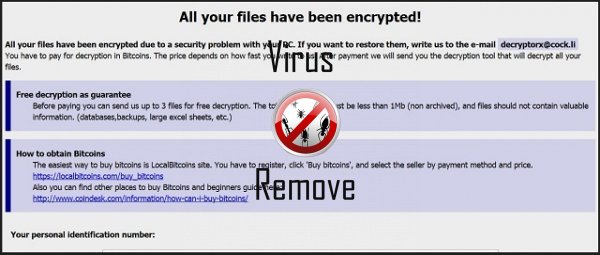
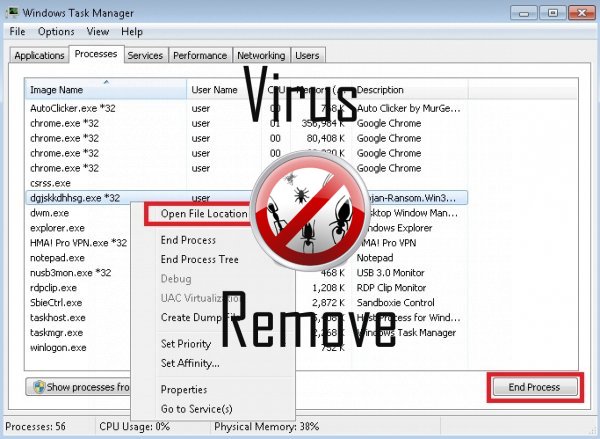

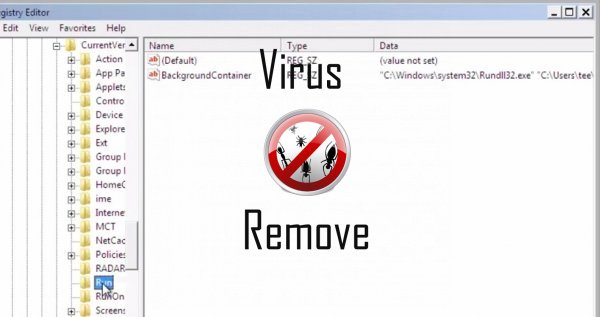
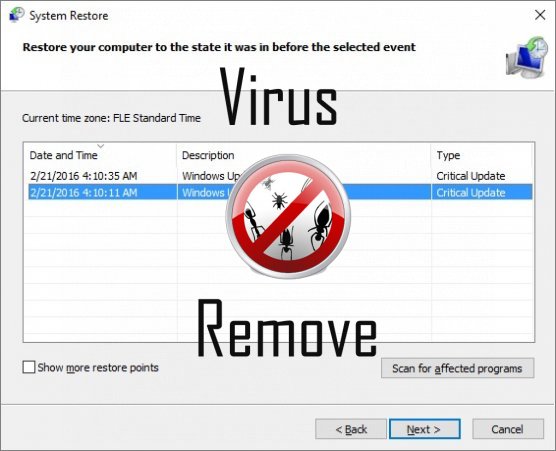

Attention, plusieurs analyseurs antivirus ont détecté malware possible dans Wyvern.
| Un logiciel anti-virus | Version | Détection |
|---|---|---|
| Baidu-International | 3.5.1.41473 | Trojan.Win32.Agent.peo |
| VIPRE Antivirus | 22224 | MalSign.Generic |
| NANO AntiVirus | 0.26.0.55366 | Trojan.Win32.Searcher.bpjlwd |
| McAfee-GW-Edition | 2013 | Win32.Application.OptimizerPro.E |
| Tencent | 1.0.0.1 | Win32.Trojan.Bprotector.Wlfh |
| McAfee | 5.600.0.1067 | Win32.Application.OptimizerPro.E |
| Kingsoft AntiVirus | 2013.4.9.267 | Win32.Troj.Generic.a.(kcloud) |
| Dr.Web | Adware.Searcher.2467 | |
| Qihoo-360 | 1.0.0.1015 | Win32/Virus.RiskTool.825 |
| Malwarebytes | 1.75.0.1 | PUP.Optional.Wajam.A |
| ESET-NOD32 | 8894 | Win32/Wajam.A |
| Malwarebytes | v2013.10.29.10 | PUP.Optional.MalSign.Generic |
Comportement de Wyvern
- S'intègre dans le navigateur web par l'intermédiaire de l'extension de navigateur de Wyvern
- Ralentit la connexion internet
- Vole ou utilise vos données confidentielles
- Se distribue par le biais de pay-per-install ou est livré avec des logiciels tiers.
- Rediriger votre navigateur vers des pages infectées.
- Wyvern se connecte à l'internet sans votre permission
- Modifie le bureau et les paramètres du navigateur.
- Wyvern montre des annonces commerciales
- S'installe sans autorisations
- Wyvern désactive les logiciels de sécurité installés.
- Change la page d'accueil de l'utilisateur
- Comportement commun de Wyvern et quelques autre emplaining som info texte lié au comportement
Wyvern a effectué les versions de système d'exploitation Windows
- Windows 10
- Windows 8
- Windows 7
- Windows Vista
- Windows XP
Géographie de Wyvern
Éliminer Wyvern de Windows
Supprimer Wyvern de Windows XP :
- Cliquez sur Démarrer pour ouvrir le menu.
- Sélectionnez le Panneau de commande et accédez à Ajout / suppression de programmes.

- Sélectionnez et supprimez le programme indésirable.
Retirer Wyvern de votre Windows 7 et Vista :
- Ouvrez le menu Démarrer et sélectionnez Panneau de configuration.

- Se déplacer à désinstaller un programme
- Faites un clic droit sur l'app indésirable et choisissez désinstaller.
Effacer Wyvern de Windows 8 et 8.1 :
- Faites un clic droit sur le coin inférieur gauche et sélectionnez Panneau de configuration.

- Choisir de désinstaller un programme et faites un clic droit sur l'application non désirée.
- Cliquez sur désinstaller .
Delete Wyvern depuis votre navigateur
Wyvern Suppression de Internet Explorer
- Cliquez sur l' icône d'engrenage et sélectionnez Options Internet.
- Allez dans l'onglet avancé , puis cliquez sur Réinitialiser.

- Vérifiez Supprimer les paramètres personnels et cliquez de nouveau sur Réinitialiser .
- Cliquez sur Fermer et cliquez sur OK.
- Revenir à l' icône d'engrenage, choisissez gérer Add-ons → barres d'outils et Extensionset supprimer les indésirables des extensions.

- Allez dans Les moteurs de recherche et choisissez un nouveau moteur de recherche de défaut
Effacer Wyvern de Mozilla Firefox
- Tapez "about:addons" dans le champ URL .

- Allez aux Extensions et supprimer les extensions du navigateur suspectes
- Cliquez sur le menu, cliquez sur point d'interrogation et ouvrez l'aide de Firefox. Cliquez sur rafraîchissement Firefox bouton et sélectionnez Actualiser Firefox pour confirmer.

Terminez Wyvern de Chrome
- Tapez "chrome://extensions" dans le champ URL et appuyez sur entrée.

- Résilier les extensions du navigateur peu fiables
- Redémarrez Google Chrome.

- Ouvrez le menu Chrome, cliquez sur paramètres → paramètres de Show advanced, sélectionnez rétablir les paramètres de navigateur et cliquez sur Reset (en option).